Comment partager une carte de visite sur iPhone ?
Partager des cartes de visite, qu'il s'agisse de la vôtre ou de celle de quelqu'un d'autre, est une tâche simple sur iPhone, et avec le dernier iOS 17, c'est plus intuitif et attrayant que jamais (grâce entre autres choses au NFC). Aujourd’hui, nous décomposons tout ce que vous devez savoir sur Comment partager automatiquement ou manuellement une carte de visite sur iPhone. Nous avons inclus plusieurs manières de partager votre propre carte de visite ou celle de quelqu'un d'autre, afin qu'il soit facile pour vos amis, votre famille ou vos collègues d'obtenir les informations dont ils ont besoin. Et tout cela, sans qu'ils aient à passer par une application de gestion de carte de visite !
Méthode 1 : Partager la carte de visite/contact sur iPhone via NameDrop
Avec la sortie d'iOS 17 en 2023, Apple a ajouté une toute nouvelle fonctionnalité permettant aux utilisateurs de partager facilement et commodément des informations de contact : NameDrop. Cela vous permet de partager sans fil les informations de votre carte de visite électronique/virtuelle simplement en touchant deux iPhone ensemble.
Mais avant de pouvoir utiliser NameDrop, vos appareils doivent répondre à quelques exigences :
- Configuration système requise : iOS 17.1 ou version ultérieure ; watchOS 10.1 ou version ultérieure.
- Exigences relatives à l'appareil : iPhone X/11/12/13/14/15 et iPhone SE 2e génération – En gros, tous les modèles d'iPhone pris en charge par iOS 17
De plus, je découvre que les iPhone sans Dynamic Island devront activer le Partage de noms et de photos avant d'utiliser NameDrop. Par exemple, j'utilise l'iPhone 11 et avant d'utiliser NameDrop, je devrais accéder à Application Contacts > Ma carte > Photo et affiche du contact > Activer le partage de nom et de photos.
Comment partager ma carte de visite automatiquement sur iPhone via NameDrop :
- Étape 1. Tenir le haut de votre iPhone près du haut de l'iPhone de la personne à qui vous souhaitez envoyer un NameDrop.
- Vous verrez une faible lueur s'élever sur les deux appareils ainsi qu'une vibration indiquant que vous utilisez NameDrop et que vos iPhone établissent une connexion.
- Étape 2.Attendez quelques secondes et vous verrez les affiches de contact (NameDrop) de chacun sur les deux écrans de l'iPhone.
- Étape 3.Vous pouvez appuyer sur l'icône en forme de flèche pour choisir les informations que vous souhaitez partager, par exemple votre numéro de téléphone ou votre adresse e-mail.
- Étape 4.Sélectionner la manière dont vous souhaitez partager les informations de contact :
- Partager : vous partagerez votre propre carte de contact et recevrez également la carte de contact de l'autre.
- Recevoir uniquement : vous recevrez la carte de contact de l'autre personne sans partager la vôtre.
- Étape 5.Une fois le partage terminé avec NameDrop, vous serez redirigé vers la modification des informations de contact si nécessaire. Une fois que vous avez terminé, appuyez sur Terminé.
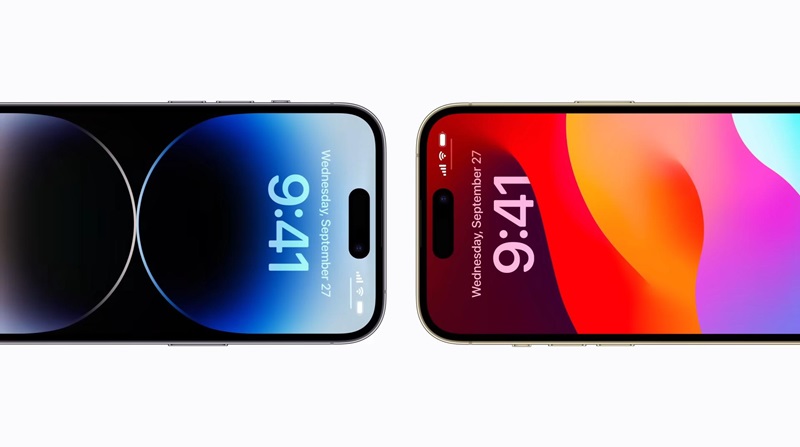
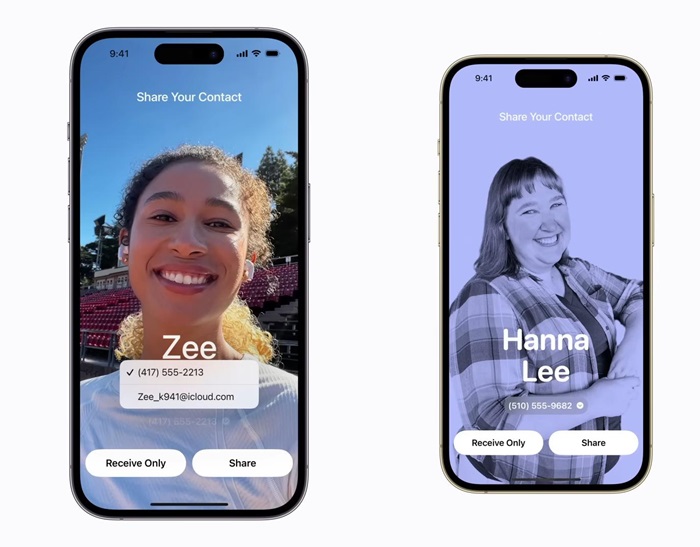
Gardez à l'esprit que NameDrop ne peut être utilisé que pour partager votre propre carte de visite avec une autre personne. Si vous souhaitez partager les coordonnées de quelqu'un d'autre, vous devrez utiliser l'une des autres méthodes ci-dessous.
Méthode 2 : Partager la carte de visite sur iPhone à l'aide de l'application Contacts
Vous pouvez partager des contacts individuels (y compris votre propre contact ou ceux d'autres personnes) depuis votre iPhone avec quelqu'un d'autre en ligne en utilisant une application pour scanner les cartes de visite, ou même en utilisant d'autres plateformes de messagerie comme WhatsApp ou Telegram. Tout ce que vous avez à faire est d’utiliser l’appli Contacts de votre iPhone pour trouver les coordonnées de la personne que vous souhaitez partager. En passant par cette méthode, vous n'aurez pas besoin de lecteur de carte de visite particulier et elle est 100% gratuite, ce qui la rend particulièrement pratique.
Suivez les étapes ci-dessous pour commencer :
- Étape 1.Sur l'iPhone, ouvrir l'application Contacts.
- Étape 2.Faire défiler votre liste de contacts et rechercher la carte de visite de la personne que vous souhaitez partager, puis appuyer sur Partager le contact.
- Étape 3.Confirmer les informations de contact que vous souhaitez partager et appuyer sur Terminé, puis appuyer sur une méthode pour partager la carte de visite, telle que Messages, Mail, Telegram, WhatsApp ou via AirDrop.
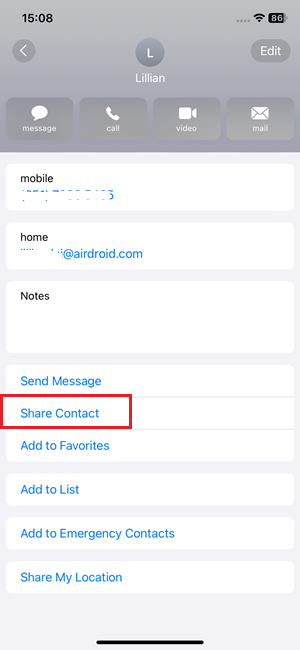
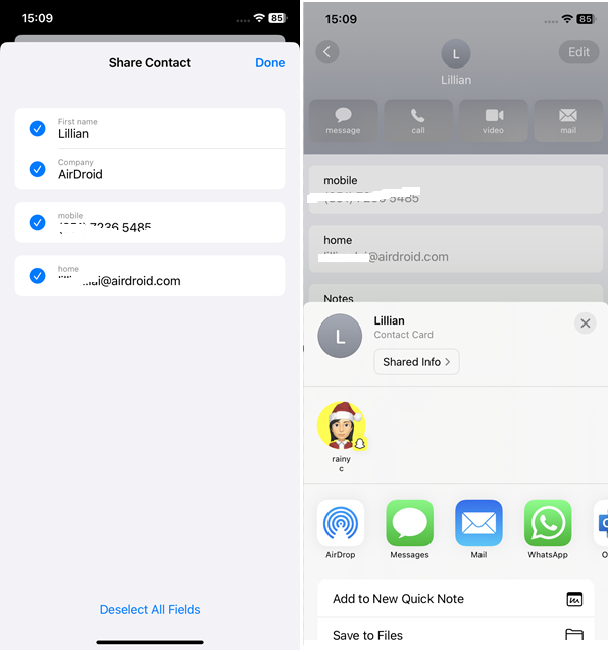
Ce faisant, le destinataire recevra les informations de contact au format .vcf et pourra directement enregistrer la carte de visite en tant que nouveau contact sur ses appareils, au lieu de toujours se trimbaler avec un scan de ses dernières.
Méthode 3 : Partager la carte de visite sur iPhone à l'aide de la saisie automatique
Au lieu de parcourir vos contacts et de les partager avec d'autres applications sur votre iPhone, vous pouvez également ajouter et partager des contacts via iMessage ou SMS, en utilisant la fonction de remplissage automatique.
Voici comment partager une carte de visite sur iPhone dans l'app Messages via la saisie automatique :
- Étape 1.Ouvrir l'application « Messages » sur votre iPhone et composer un iMessage.
- Étape 2.Dans le chat iMessage, appuyer deux fois sur le champ de texte et sélectionner Remplissage automatique > Contact.
- Étape 3.Parcourir votre liste de contacts, rechercher la fiche de contact que vous souhaitez partager dans le chat, puis sélectionner les informations de contact que vous souhaitez partager.
- Étape 4.Vous serez redirigé vers le chat iMessage avec les informations que vous souhaitez partager dans le champ de texte de l'application.
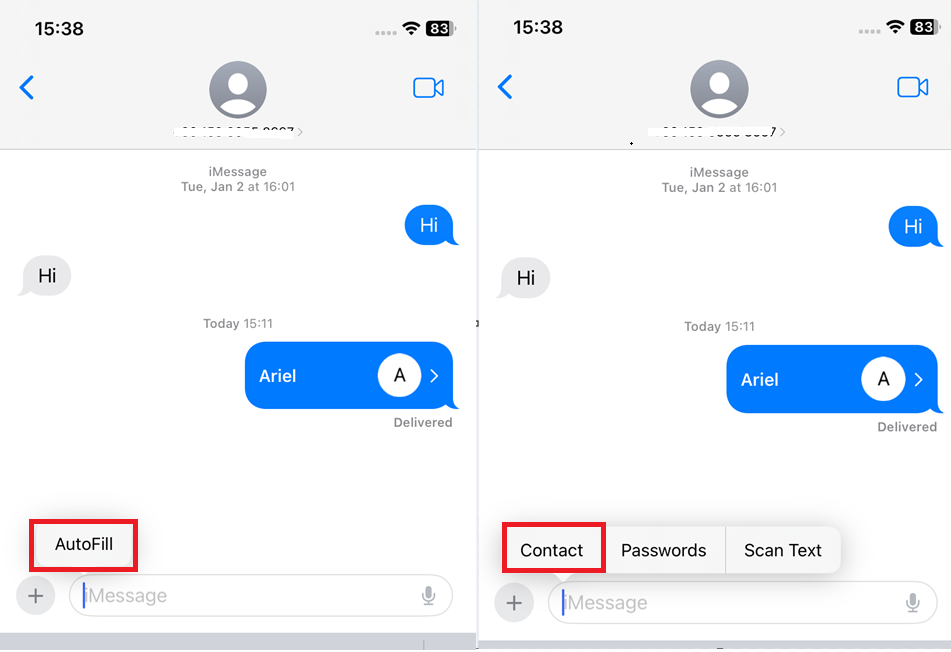
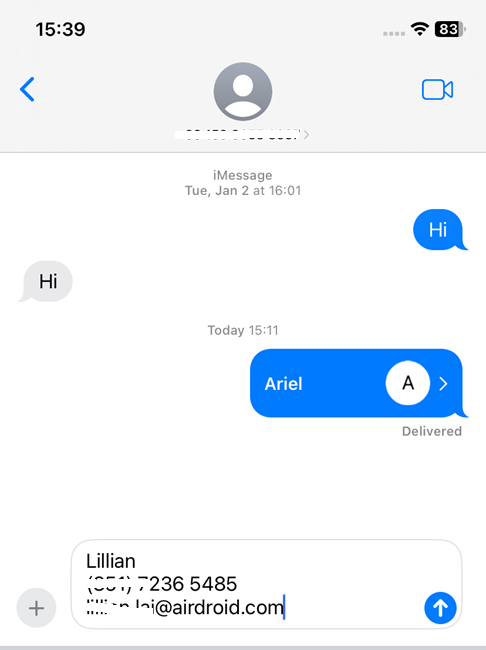
Cependant, comme vous pouvez le voir sur l'image ci-dessus, cette méthode copiera uniquement les informations dans le champ de texte du chat iMessage. Il n'enverra pas la fiche de contact dans son intégralité sous forme de fichier .vcf comme les autres méthodes et collera seulement les informations spécifiques que vous souhaitez envoyer.
Méthode 4 : Partager plusieurs cartes de visite de votre carnet d'adresse iPhone dans la liste de groupes
Les trois méthodes mentionnées ci-dessus sont idéales pour partager une seule carte de visite, mais que se passe-t-il si vous devez envoyer un lot de vos contacts dans une discussion de groupe ? Heureusement, il existe un moyen simple et rapide de le faire !
- Étape 1. Accéder à Application Contacts > Ajouter une liste > Saisissez le nom de la liste.
- Étape 2.Appuyer sur le bouton Ajouter des contacts ou sur le bouton + pour ajouter les contacts souhaités.
- Étape 3.Après cela, revenir à la page principale des listes.
- Étape 4.Appuyer longuement sur la nouvelle liste que vous venez de créer. Sélectionner Exporter.
- Étape 5.Sélectionner les informations de carte de visite que vous souhaitez inclure. Appuyer ensuite sur Terminé.
- Étape 6.Sélectionner une plateforme, une personne ou une discussion de groupe directement dans le menu Partager pour envoyer la liste de contacts que vous venez de créer.
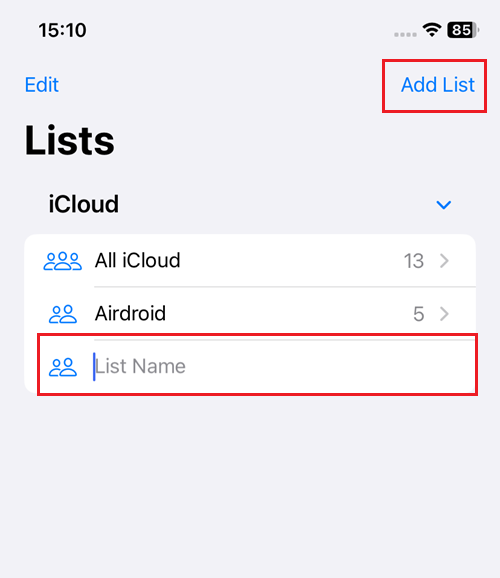
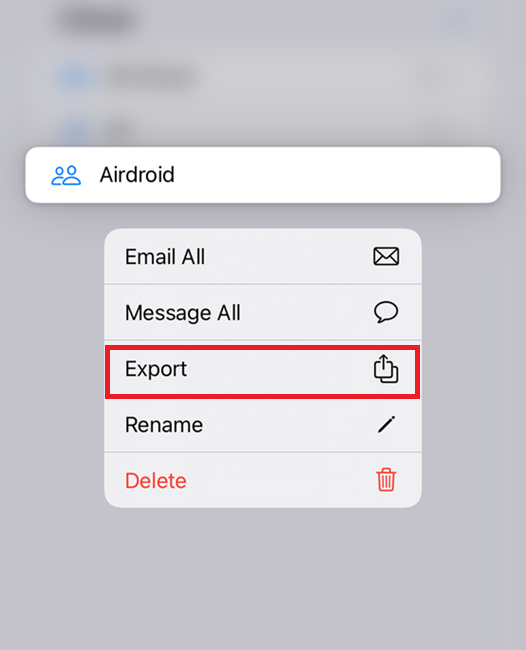
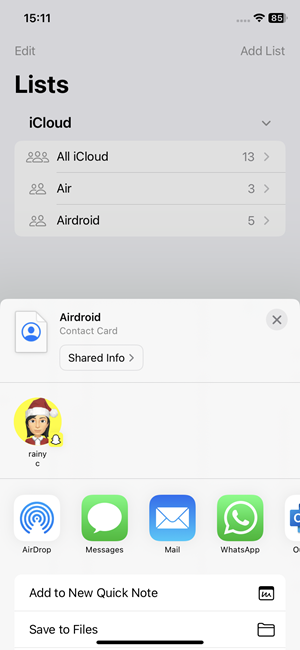
Ainsi, vous pouvez partager plusieurs fiches de contact sur iPhone, et le destinataire recevra le format .vcf de ces fiches de contact et les enregistrera facilement.
Conseils : Créez et partagez facilement des cartes de visite
Savez-vous que vous pouvez créer votre carte de visite/carte de contact et la partager facilement ? ChatInsight AI Business Card facilite incroyablement la création et utilise votre carte de visite IA pour partager bien plus que de simples informations de contact générales, telles que les informations de votre entreprise, vos informations sur les produits et tout ce que vous souhaitez. Et tout cela disponible en essai gratuit !
Fonctionnalités clés
- Partager toutes vos coordonnées, les informations sur l'entreprise, les détails des produits, le calendrier des réunions, les réseaux sociaux et bien plus encore !
- Il permet de communiquer dans n'importe quelle langue, même si la base de connaissances est en anglais.
- Il est facile à utiliser et personnalisable.
- De nombreuses façons de partager : codes QR, réseaux sociaux, URL.
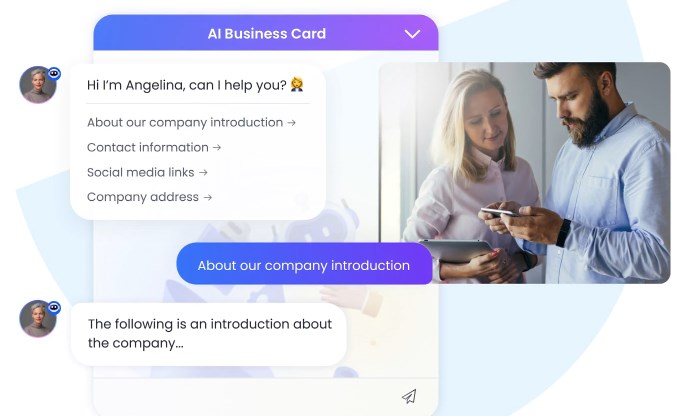
Derniers mots
Cela dit, nous espérons que vous avez découvert tout ce que vous devez savoir sur la façon de partager des fiches de contact sur iPhone. En tant que TLDR, si vous échangez des informations de contact en personne, NameDrop est le meilleur moyen de le faire.
Partager plusieurs contacts dans une discussion de groupe ? Rassembler toutes les informations de la carte de contact dans une liste et les partager est le moyen le plus simple de le faire.
Pour les relations professionnelles et les personnes qui ont besoin d'un moyen plus innovant et polyvalent de partager des cartes de visite, les cartes de visite numériques à IA de ChatInsight sont le meilleur moyen de laisser une impression durable !











Laisser une réponse.